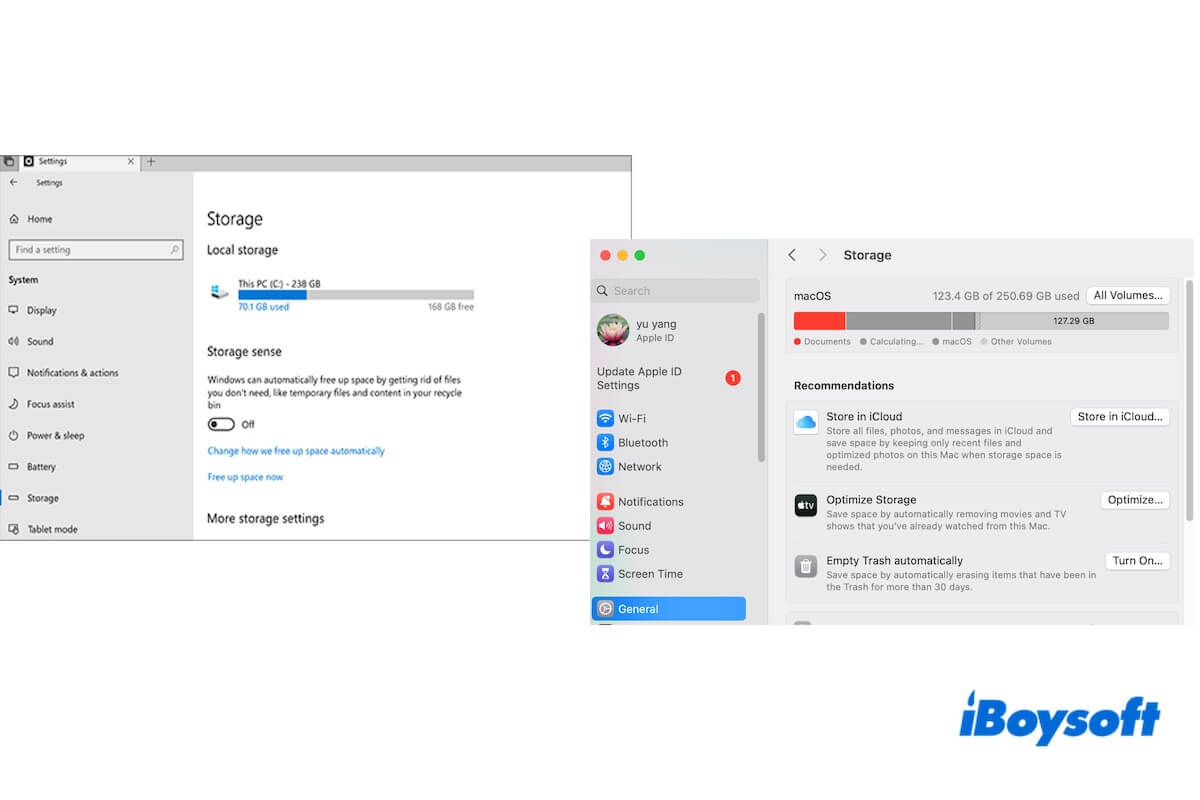Si quieres aprender "¿Qué es el espacio en disco en Mac?" y "¿Qué es el espacio en disco en una computadora?", sigue esta publicación para obtener respuestas. Presenta el espacio en disco en todos los aspectos, incluyendo su definición, sus diferencias con el almacenamiento, y formas de liberar espacio en disco. Adéntrate en todo lo relacionado con el espacio en disco.
¿Qué es el espacio en disco?
En general, espacio en disco, o llamado capacidad en disco/almacenamiento en disco, se refiere a la capacidad total que un medio de almacenamiento puede contener datos.
¿Qué es el espacio en disco en una Mac o computadora Windows? En una Mac o computadora Windows, el espacio en disco significa la cantidad de datos que un dispositivo de almacenamiento basado en disco puede almacenar, como SSD (unidad de estado sólido), HDD (disco duro), unidad flash USB y CD.
El espacio en disco en un teléfono como un iPhone generalmente se refiere a la cantidad de datos que se pueden almacenar en una tarjeta de memoria como una tarjeta SD.
Comúnmente, el espacio en disco utiliza kilobytes (KB), megabytes (MB), gigabytes (GB) o terabytes (TB) como unidades de medida. Puedes verificar el espacio en disco de tu dispositivo de almacenamiento con los siguientes pasos:
- En una Mac: Para verificar el espacio en disco en una Mac, haz clic en el menú de Apple > Acerca de esta Mac > Almacenamiento (o Más información > Almacenamiento). Para verificar el espacio en disco de un medio de almacenamiento externo, abre Finder y haz clic con el botón derecho en el dispositivo bajo Ubicaciones en la barra lateral, luego elige Obtener información. (Aprende más en Otros Usuarios y Almacenamiento Compartido)
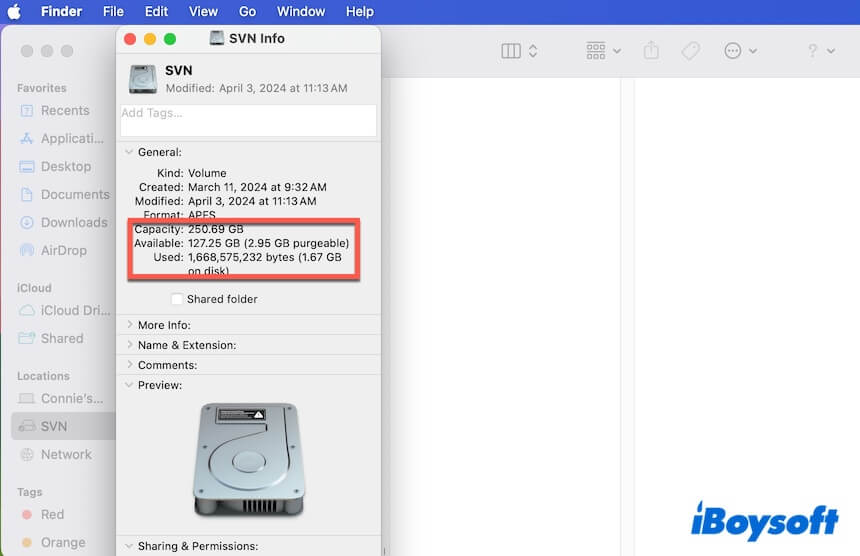
- En una computadora Windows: Para verificar el espacio en disco de la computadora, elige el botón de Inicio > Configuración > Sistema > Almacenamiento. Para verificar el espacio en disco externo, abre Este PC o Mi PC, haz clic con el botón derecho en el dispositivo y luego selecciona Propiedades.
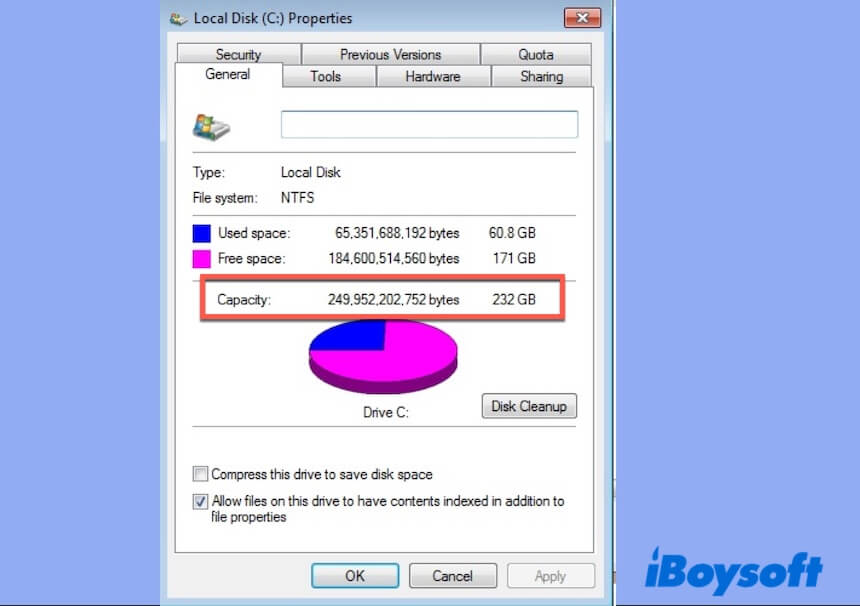
- En un teléfono: Ve a Configuración y encuentra la opción de Almacenamiento para verificar tu espacio en disco.
Ve a contarle a más personas qué es el espacio en disco.
¿Es el espacio en disco lo mismo que el almacenamiento?
Sí, tanto el espacio en disco como el almacenamiento representan la capacidad de datos de un medio de almacenamiento como un disco duro.
El espacio en disco es más que la cantidad de datos que un dispositivo basado en disco puede contener, como SSD, HDD, unidades flash USB, discos ópticos, CDs y más. El almacenamiento es más un término general que se refiere a la capacidad de datos de todo tipo de dispositivos de almacenamiento.
¿Cómo verificar qué está ocupando espacio en tu disco?
Todos los archivos y elementos almacenados en tu dispositivo de almacenamiento consumen espacio en tu disco. Puedes abrir el dispositivo para ver lo que está almacenado en él.
- En un Mac: Abre Finder y encuentra el dispositivo de almacenamiento en la barra lateral bajo Ubicaciones. Luego, haz clic en él para abrir el dispositivo. Presiona Command + Shift + . en tu teclado para mostrar todos los archivos ocultos en el medio de almacenamiento. Luego, podrás ver todos los archivos almacenados en él.
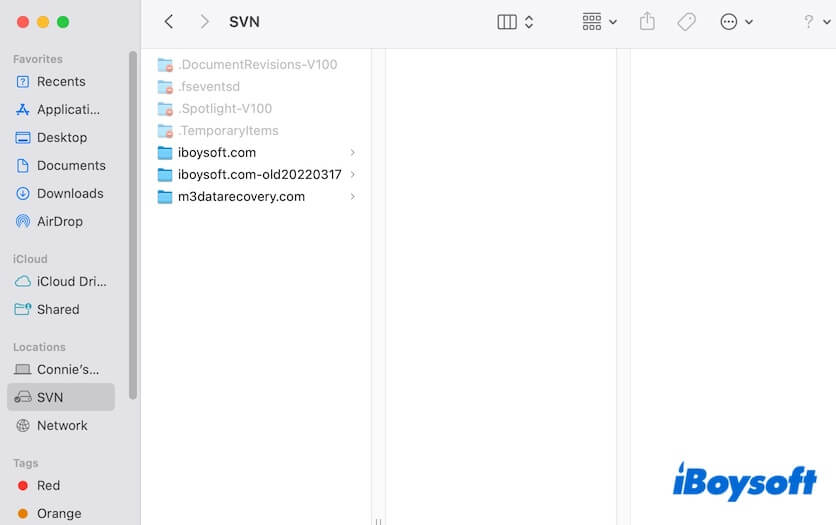
- En una computadora con Windows: Abre el Explorador de archivos y haz clic en el dispositivo de almacenamiento en la barra lateral izquierda para acceder a él. Luego, puedes verificar todos los datos en el dispositivo.
- En un teléfono: Hay diferentes formas de verificar qué ocupa espacio en tu disco en un móvil Android y un iPhone. En un móvil Android, ve a Configuración > Cuidado del dispositivo > Almacenamiento. En un iPhone, sigue Configuración > General > Almacenamiento.
¿Cómo liberar espacio en disco?
La forma más directa de liberar espacio en disco es eliminar datos en tu disco duro y luego vaciar la papelera de reciclaje. Sin embargo, las operaciones específicas son ligeramente diferentes en diferentes dispositivos.
Liberar espacio en disco en un Mac
Si deseas liberar espacio en tu disco duro Mac, puedes eliminar tus documentos, imágenes, videos y otros tipos de archivos no deseados, obsoletos o inútiles y luego vaciar la Papelera. Este proceso te llevará mucho tiempo y energía, alternativamente, puedes utilizar iBoysoft DiskGeeker para Mac para ayudarte a liberar espacio en disco duro de Mac en unos pocos clics.
- Descarga, instala y abre iBoysoft DiskGeeker en tu Mac.
- Selecciona Macintosh HD - Datos o volumen macOS - Datos y haz clic en "Limpiar basura" en la barra de herramientas del lado derecho.

- Espera a que termine el proceso de escaneo.
- Verifica tus archivos no deseados y haz clic en "Limpiar" para eliminarlos permanentemente de tu Mac y liberar el espacio que ocupan estos archivos.

Si necesitas liberar espacio en disco en una unidad externa, abre la unidad externa y mueve tus archivos no deseados a la Papelera. Luego, vacía la Papelera.
Liberar espacio en disco en una computadora con Windows
Del mismo modo, puedes seguir los siguientes pasos para liberar espacio en el disco:
- Desinstalar aplicaciones.
- Borrar documentos, fotos, vídeos y otros archivos inútiles.
- Borrar archivos duplicados.
- Vaciar la Papelera de Reciclaje.
Liberar espacio en el disco en un teléfono
Liberar espacio en el disco en un teléfono móvil es más directo, simplemente desinstala aplicaciones que ya no uses, limpia los cachés en aplicaciones, borra archivos grandes como vídeos, etc.
Si esta publicación te ayuda a comprender mejor el espacio en disco, compártela con otros.